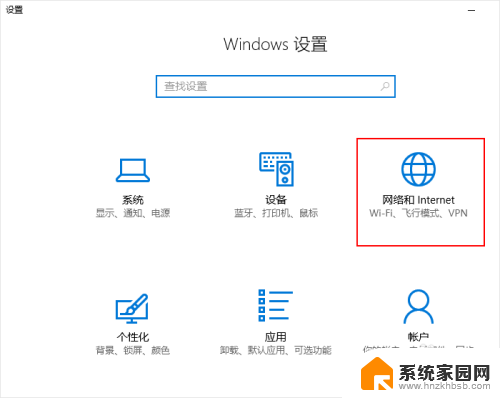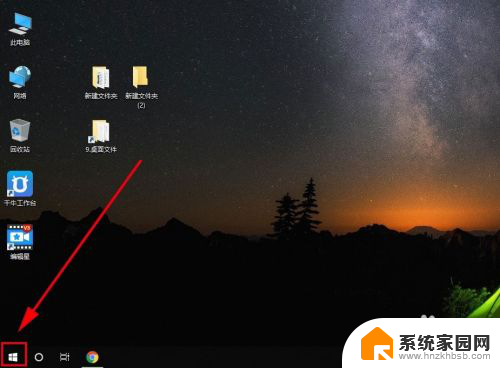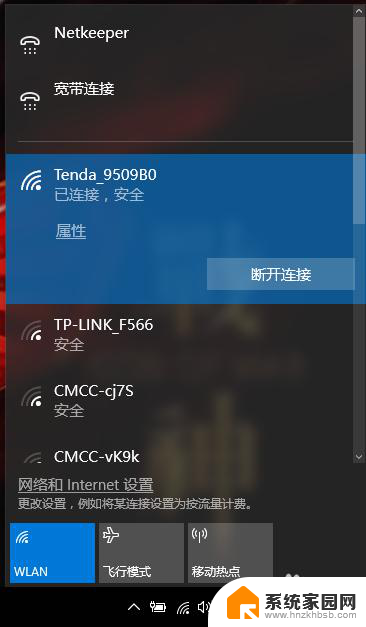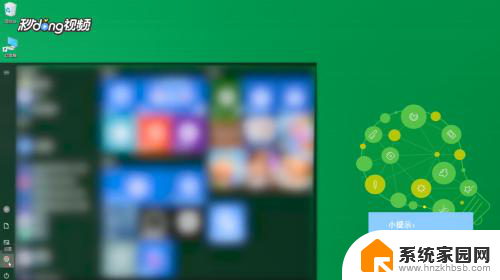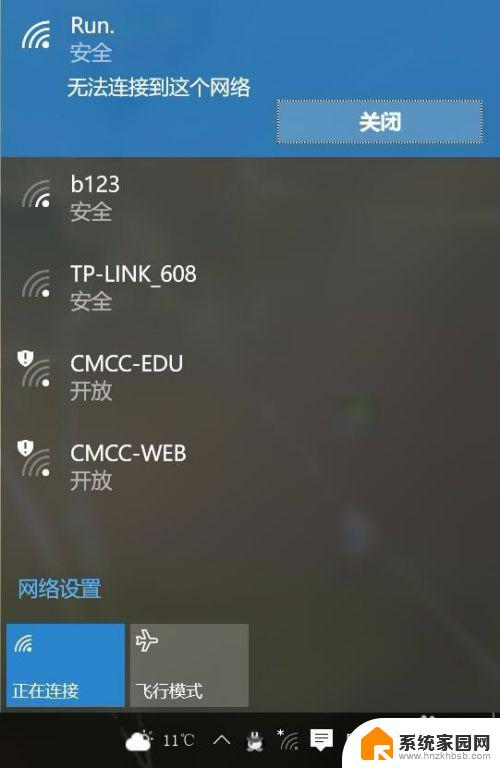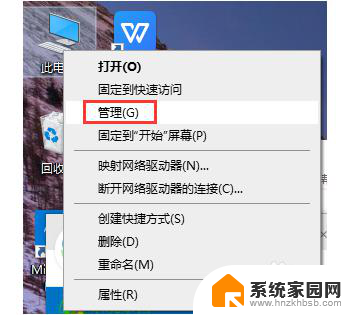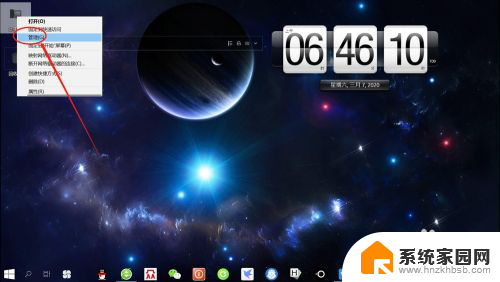windows10电脑开热点 win10如何设置wifi热点密码
Windows10电脑可以非常方便地设置WiFi热点,让其他设备连接上网,但是为了保护个人隐私和网络安全,设置一个密码是至关重要的。那么在win10上如何设置WiFi热点密码呢?接下来我们就来详细介绍一下。
操作方法:
1.概述。如果您对计算机不太了解,这样一个简单的方法可以让您在Windows 10中创建一个WiFi热点。只要Windows的“设置”中一个开关就能将笔记本电脑或带WiFi的台式电脑转变为热点。
2.打开“移动热点”窗口。选择“开始”按钮,然后依次选择“设置”-“网络和 Internet”-“移动热点”。
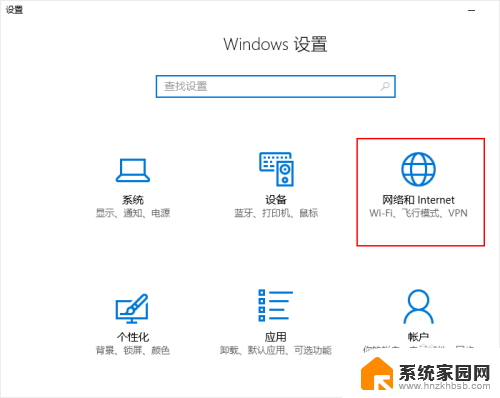
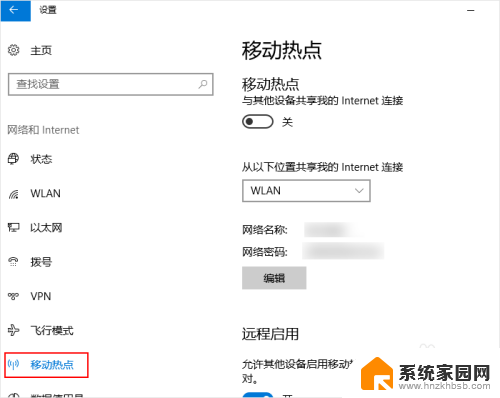
3.选择想要共享的连接。在“从以下位置共享我的 Internet 连接”的下列列表中,选择你想要共享的 Internet 连接。
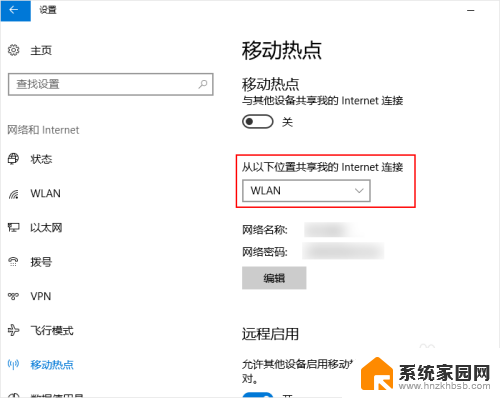
4.输入网络名称和密码。选择 “编辑”,输入新的网络名称和密码,然后选择“保存”。
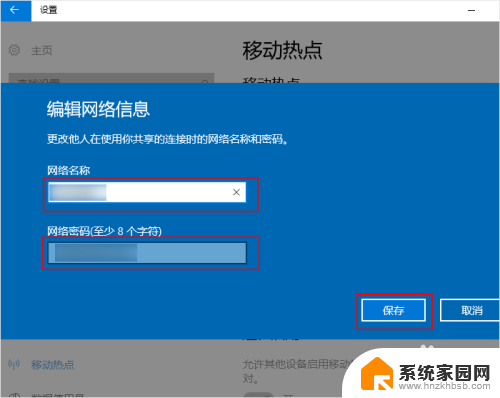
5.打开开关。将“与其他设备共享我的 Internet 连接”的开关设置为开。
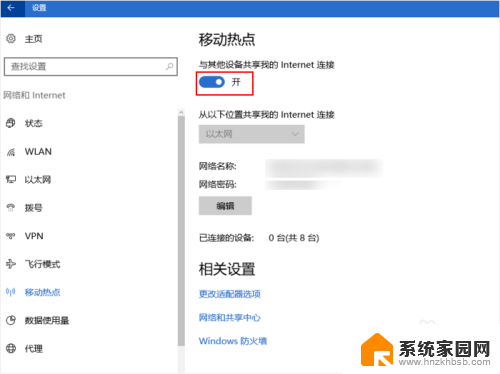
6.在其他设备上连接创建的这个热点。若要在其他设备上进行连接,请转到该设备的无线局域网中设置、查找并选择网络名称、输入密码。然后进行连接。
以上就是如何在Windows 10电脑上开启热点的全部内容,如果您遇到这种情况,您可以按照以上方法解决问题,希望这些方法能对大家有所帮助。